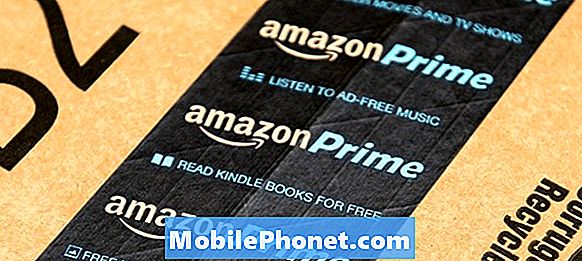Содержание
- Причины отсутствия видео на Xbox One
- Устранение неполадок Xbox One без видео
- Предлагаемые чтения:
- Получите помощь от нас
Это руководство покажет вам шаги по устранению неполадок, которые вы должны выполнить, если на вашем Xbox One нет видео или он застрял на черном или пустом экране. По умолчанию ваш Xbox One должен автоматически обнаружить ваш телевизор и установить идеальные настройки для вашей конкретной настройки. Если на вашей консоли возникают проблемы с отображением изображений или если видео просто нет, есть несколько возможных решений, которые вы можете попробовать.
Причины отсутствия видео на Xbox One
Может быть несколько факторов, которые вам нужно проверить, есть ли проблема с видео на вашей консоли Xbox One.
Случайная ошибка консоли.
Консоль Xbox One иногда может сталкиваться с незначительной ошибкой. Обычно это происходит, если вы оставляете консоль включенной на длительное время. Эти ошибки могут легко исчезнуть после перезагрузки.
Неправильные настройки видео.
Иногда изменение определенного параметра видео или отображения может привести к сбоям в работе консоли Xbox One или невозможности отображения видео на телевизоре или мониторе. Это руководство покажет вам несколько вещей, которые вы можете настроить.
Неправильный вход ТВ.
Если телевизор не настроен на правильный вход или источник, вы вообще не получите видео с Xbox One. Убедитесь, что вы выбрали правильный вход на пульте дистанционного управления телевизора, чтобы проверить это. Если у вас есть новый телевизор, и вы не знаете, как он работает, обратитесь к руководству или документации, прилагаемой к нему.
Обрыв кабеля или порта HDMI.
Это одна из распространенных причин проблем с видео и звуком на консоли Xbox One. Убедитесь, что вы всегда используете исправный кабель HDMI. Вы можете проверить, неисправен ли тот, который вы используете, подключив консоль к другому телевизору с помощью этого кабеля HDMI. В качестве альтернативы вы можете попробовать купить совершенно другой кабель HDMI и использовать его. Если видео работает по второму кабелю HDMI, значит, первый плохой. Замените его новым кабелем HDMI.
Вы также хотите убедиться, что вы проверили порты HDMI как на телевизоре, так и на консоли. Грязь или посторонний предмет в порту могут блокировать кабель HDMI.
Сломанное обновление системы.
Если после обновления системы на вашей консоли Xbox One отображается черный экран, возможно, обновление не работает. В зависимости от ошибки или проблемы принудительная перезагрузка может решить проблему.
Программный глюк.
Иногда консоль Xbox может обнаруживать программную ошибку, которую не может исправить сама. Иногда это может произойти с новой игрой или при программной ошибке программного обеспечения.
Аппаратная неисправность.
Плохое оборудование, такое как сломанный порт HDMI или видеокарта, может привести к этой проблеме. К сожалению, проблемы с оборудованием почти всегда серьезны, и их можно отремонтировать. Если решения, предлагаемые в этом руководстве, не решают проблему с видео, возможно, причиной ее является неисправность оборудования.
Устранение неполадок Xbox One без видео
Чтобы решить проблему с видео на Xbox One, необходимо выполнить ряд действий. Обязательно следуйте нашим предложениям ниже.
- Выключите и снова включите Xbox One.
Иногда Xbox One может временно не отображать видео из-за ошибки. Может помочь простой перезапуск, поэтому обязательно сделайте это в начале устранения неполадок.
-На вашем Xbox, нажмите и удерживайте в Кнопка Xbox пока не погаснет свет за ним (около 5 секунд). Это должно выключить консоль.
-После выключения Xbox отключите шнур питания и подождите 2 минуты.
-Подключите все кабели и включите Xbox One.
- Отключите параметр Разрешить 24 Гц.
Если ваш Xbox One показывает черный экран, когда он начинает воспроизведение диска Blu-ray, изменение его видеорежима для отключения опции Разрешить 24 Гц может исправить это. Вот что вы должны сделать:
-Нажмите Кнопка Xbox , чтобы открыть гид.
-Выбрать Система.
-Выбрать Настройки.
-Выбрать Дисплей и звук.
-Выбрать Видео выход.
-Выбрать Видео режимы.
-Нажмите Разрешить 24 Гц чтобы отключить этот параметр.
- Убедитесь, что вход телевизора правильный.
Проверьте телевизор и убедитесь, что он настроен на использование правильного входа или источника. Если вы не знаете, как это сделать, обратитесь к руководству по эксплуатации телевизора. Обычно вы можете переключаться между всеми входами или источниками с помощью пульта дистанционного управления телевизора.

- Проверьте кабель HDMI и / или порт.
Консоль Xbox One передает видео- и аудиосигналы на телевизор через HDMI. Если консоль включается, но продолжает показывать черный экран, возможно, проблема связана с кабелем HDMI. Попробуйте использовать новый и посмотрите, что произойдет.
Кроме того, не забудьте проверить, не загрязнены ли порт HDMI на Xbox One и телевизоре. Грязь, ворс, мусор или посторонний предмет могут блокировать кабель HDMI. При необходимости очистите порт HDMI, используя баллончик со сжатым воздухом.
- Сбросить настройки дисплея.
Если ваш Xbox One показывает черный экран только при попытке сыграть в игру или запустить приложение, сброс настроек дисплея может помочь. Для этого выполните следующие действия:
-Если в консоли Xbox One есть диск, извлеките его.
-На консоли, нажмите и удерживайте в Кнопка Xbox на 10 секунд, чтобы выключить консоль.
–Нажмите и удерживайте в Кнопка Xbox и Извлечькнопка пока вы не услышите звуковой сигнал для включения консоли. Вы сразу услышите один звуковой сигнал, а второй - через 10 секунд. Индикатор питания загорится перед вторым звуковым сигналом. Не отпускайте, пока не раздастся второй звуковой сигнал. Если у вас есть Xbox One S All-Digital Edition, нажмите и удерживайте в Кнопка Xbox и Привязать вместо этого.
-После перезагрузки консоли она будет работать в режиме низкого разрешения 640 × 480. Вы заметите, что изображения будут намного больше и пикселизированы.
-Вы можете вернуться к идеальному разрешению, которое поддерживает ваш телевизор, перейдя в Система> Настройки> Дисплей и звук> Видеовыход. Убедитесь, что вы выбрали разрешение, которое поддерживает ваш телевизор.
- Исправьте возможную ошибку обновления системы.
Иногда обновление системы может «заблокировать» консоль Xbox One. Если после обновления нет видео или консоль зависла во время обновления, вам потребуется выполнить другой набор действий по устранению неполадок. Ошибки обновления системы могут быть разными, и для каждой из них может потребоваться другой путь устранения неполадок. Однако в большинстве случаев ошибки обновления системы исправляются принудительной перезагрузкой. Попробуйте выполнить цикл включения питания, как описано выше, и посмотрите, работает ли это.
В случае некоторых ошибок обновления может потребоваться автономная установка обновления. Посетите официальную страницу устранения неполадок Xbox, чтобы получить дополнительные сведения о том, как бороться с ошибками обновления системы.
Обратитесь в Microsoft для ремонта.
Если ваш Xbox One по-прежнему не может отображать видео после выполнения всех описанных выше решений, вы можете предположить, что причиной может быть неисправность оборудования или сбой. Вам нужно будет связаться с Microsoft, чтобы получить от них помощь. Консоль, скорее всего, в ремонте.
Предлагаемые чтения:
- Простые способы исправить проблемы с видео на PS4 | Не подключаюсь к телевизору
- Простые способы исправить проблему с отсутствием звука на Xbox One | Аудио не работает
- Что делать, если на вашей PS4 нет звука | Простое исправление без звука
- Простое решение проблем с подключением через Animal Crossing на Nintendo Switch
Получите помощь от нас
Возникли проблемы с телефоном? Не стесняйтесь обращаться к нам, используя эту форму. Мы постараемся помочь. Мы также создаем видеоролики для тех, кто хочет следовать наглядным инструкциям. Посетите наш канал YouTube TheDroidGuy для устранения неполадок.